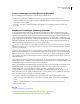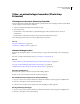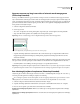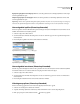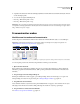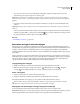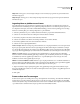Operation Manual
610
PHOTOSHOP CS4 GEBRUIKEN
Video en animatie
Frames toevoegen aan een animatie
De eerste stap bij het maken van een animatie is het toevoegen van frames. Wanneer u een afbeelding hebt geopend,
wordt de afbeelding in het deelvenster Animatie als eerste frame in een nieuwe animatie weergegeven. Elk frame dat
u toevoegt, begint als een duplicaat van het vorige frame. U kunt vervolgens wijzigingen aanbrengen aan het frame in
het deelvenster Lagen.
1 (Photoshop Extended) Zorg ervoor dat het deelvenster Animatie is geopend in de frameanimatiemodus.
2 Klik op de knop Dupliceert geselecteerde frames in het deelvenster Animatie.
Animatieframes selecteren
Voordat u met een frame kunt werken, moet u het als huidig frame selecteren. De inhoud van het huidige frame
verschijnt in het documentvenster.
In het deelvenster Animatie wordt het huidige frame aangegeven door een smalle rand (binnen de schaduwmarkering
van de selectie) rond de miniatuur van het frame. Geselecteerde frames worden aangegeven met een
schaduwmarkering rond de frameminiaturen.
Eén animatieframe selecteren
1 (Photoshop Extended) Zorg ervoor dat het deelvenster Animatie is geopend in de frameanimatiemodus.
2 Voer een van de volgende handelingen uit:
• Klik op een frame in het deelvenster Animatie.
• Klik in het deelvenster Animatie op de knop Selecteert het volgende frame om het volgende frame in de reeks
als het huidige frame te selecteren.
• Klik in het deelvenster Animatie op de knop Selecteert het vorige frame om het vorige frame in de reeks als het
huidige frame te selecteren.
• Klik in het deelvenster Animatie op de knop Selecteert het eerste frame om het eerste frame in de reeks als het
huidige frame te selecteren.
Meerdere animatieframes selecteren
❖ Voer een van de volgende handelingen uit in het deelvenster Animatie (in de frameanimatiemodus):
• Wanneer u meerdere aaneengesloten frames wilt selecteren, drukt u op Shift en klikt u op een tweede frame. Het
tweede frame en alle frames tussen het eerste en het tweede frame worden aan de selectie toegevoegd.
• Als u meerdere, niet-aaneengesloten frames wilt selecteren, houdt u Ctrl (Windows) of Command (Mac OS)
ingedrukt en klikt u op de frames die u aan de selectie wilt toevoegen.
• Wanneer u alle frames wilt selecteren, kiest u Alle frames selecteren in het menu van het deelvenster Animatie.
• Als u de selectie van een frame in een selectie van meerdere frames ongedaan wilt maken, houdt u Ctrl (Windows)
of Command (Mac OS) ingedrukt en klikt u op dat frame.
Animatieframes bewerken
1 Selecteer een of meerdere frames in het deelvenster Animatie (in de frameanimatiemodus).
2 Ga als volgt te werk:
• Als u de inhoud van objecten in animatieframes wilt bewerken, gebruikt u het deelvenster Lagen om de lagen in de
afbeelding te wijzigen die van invloed zijn op dat frame.